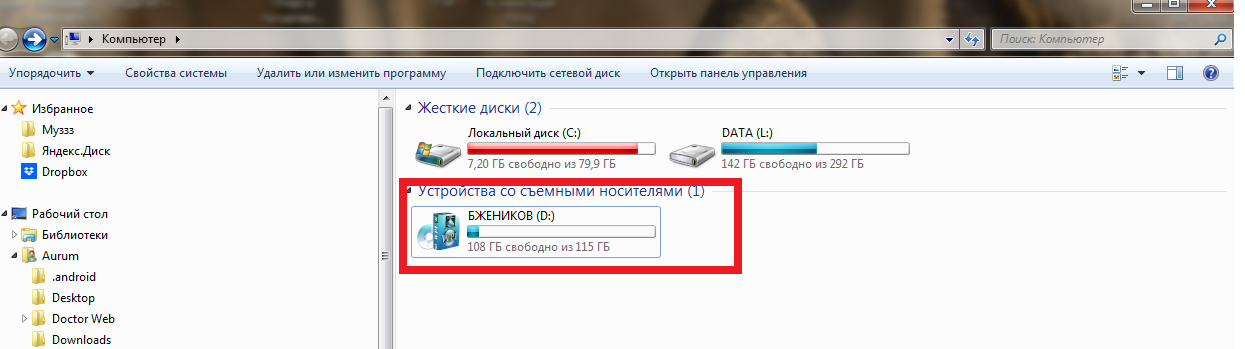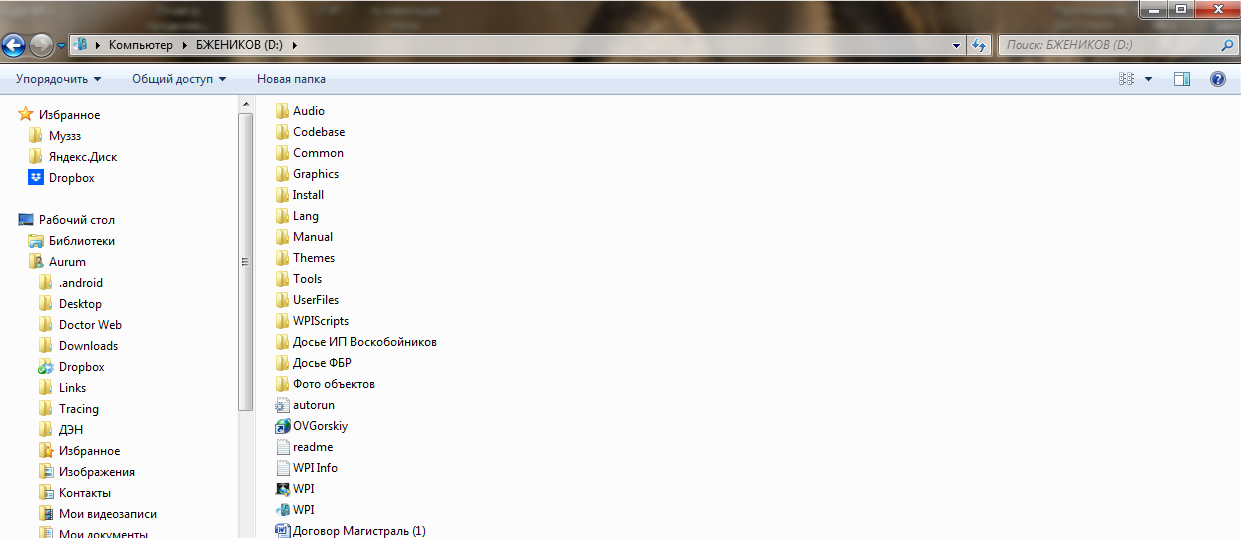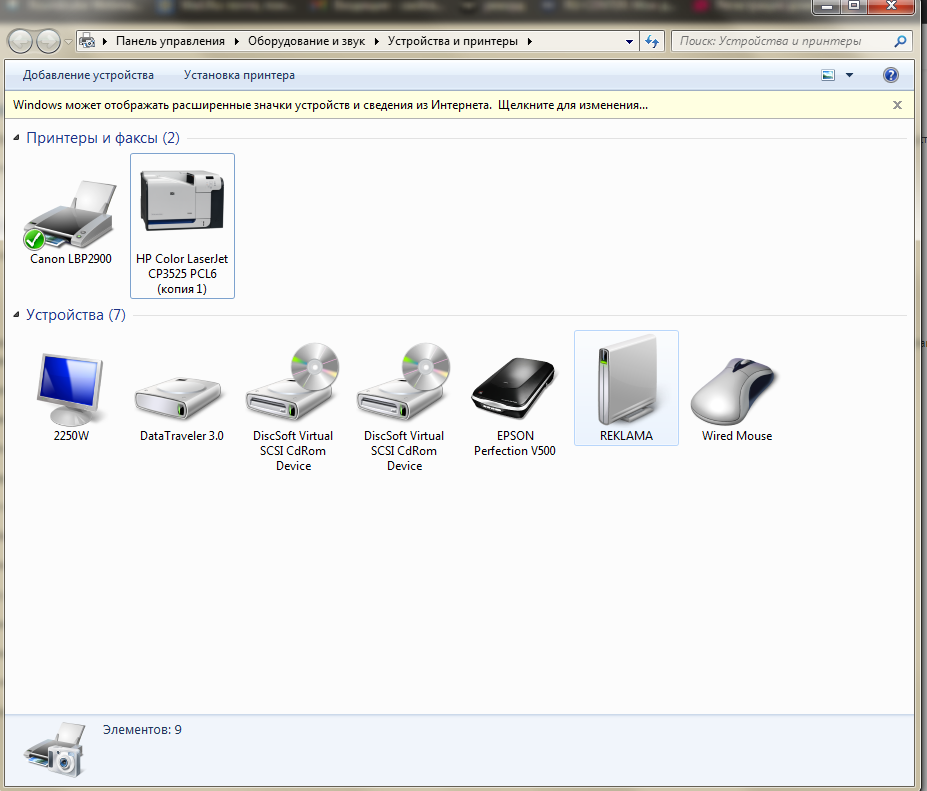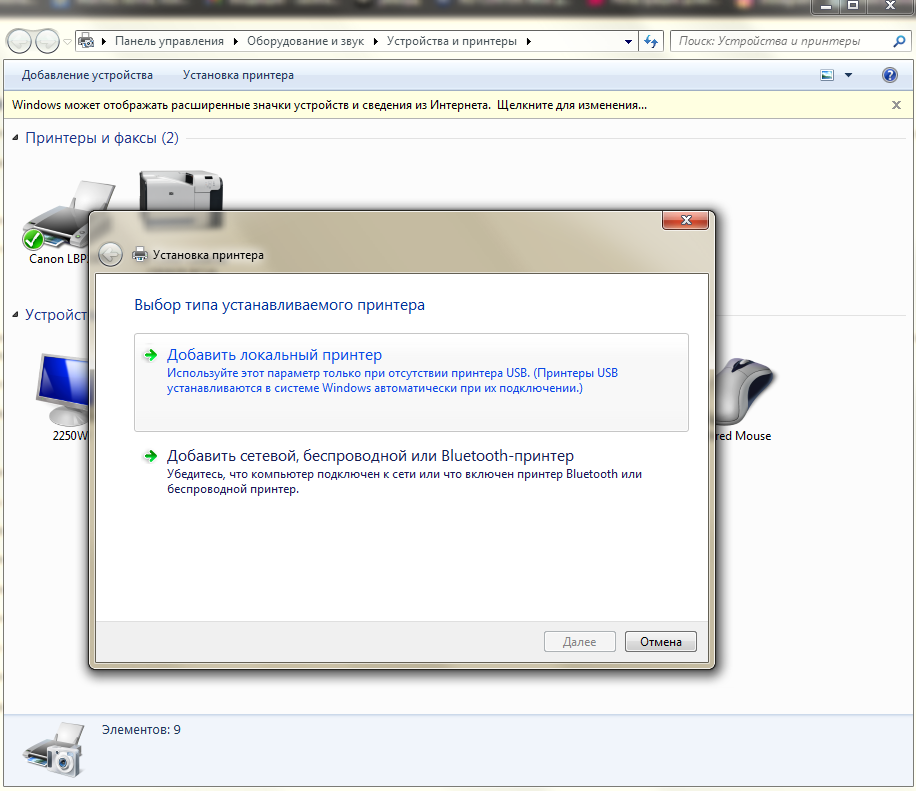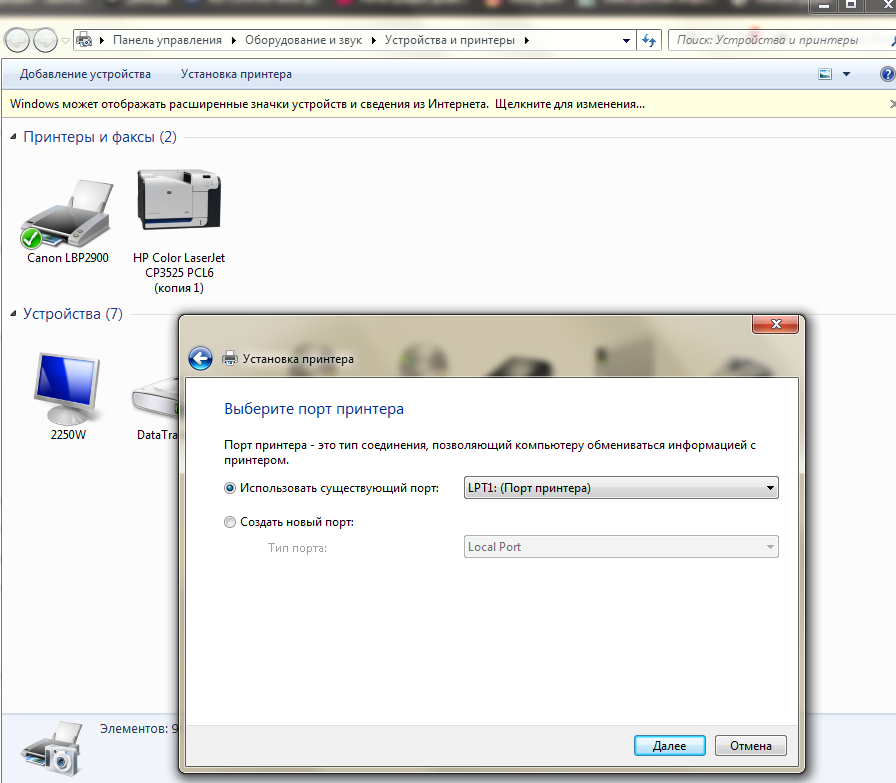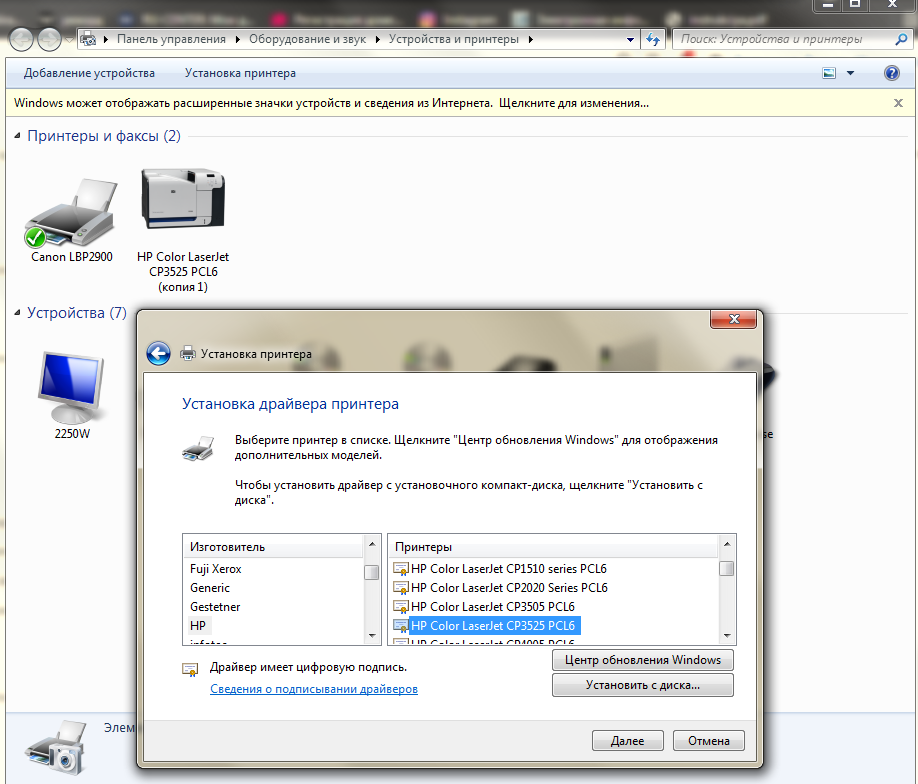|
|
Информатика и информационно-коммуникационные технологии в профессиональной деятельности. Практическое задание 1. Инф. пр. зд. 1. Информатика и информационнокоммуникационные технологии в профессиональной деятельности
Информатика и информационно-коммуникационные технологии в профессиональной деятельности.
Практическое задание 1
Задание 1. Заполните таблицу «Управляющие клавиши клавиатуры»
Клавиша
|
Назначение
|
Esc
|
клавиша для отмены каких-либо действий, выхода из программы, из меню и т.п.
|
Shift (регистр)
|
обеспечивает смену регистра клавиш (верхнего на нижний и наоборот)
|
Back Spase
|
удаляет символ с позиции курсора
|
Page Up и Page Down
|
обеспечивают перемещение по тексту на одну страницу (один экран) назад и вперед, соответственно
|
Caps Lock
|
фиксирует верхний регистр, обеспечивает ввод прописных букв вместо строчных
|
Задание 2. Заполните таблицу «Устройства ввода и вывода информации»
Вид устройства
|
Назначение
|
Сканер
|
Устройство для ввода в компьютер графических изображений. Создает оцифрованное изображение документа и помещает его в память компьютера.
|
Мышь (проводная, беспроводная (радиоуправляемые, инфракрасные и оптические)
|
Устройство ввода. Манипулятор — это специальные устройства, которые используются для управления курсором.
|
Web-камера
|
Устройство ввода. Цифровая видео- или фотокамера, способная в реальном времени фиксировать изображения, предназначенные для дальнейшей передачи по сети Интернет.
|
Монитор
|
Устройство вывода визуального отображения информации.
|
Принтер
|
Устройство вывода. Печатающее устройство. Осуществляет вывод из компьютера закодированной информации в виде печатных копий текста или графики.
|
Плоттер
|
Устройство вывода. Графопостроитель – устройство, которое чертит графики, рисунки или диаграммы под управлением компьютера.
|
Задание 3. Подключение флеш-накопителя к ПК.
Приведите в отчёте скриншоты по каждому этапу подключения.
Подключаем флеш-накопитель к ПК. Операционная система сама производит установку драйвера к устройству, никаких сообщений не появляется, устройство опознано системой и доступно пользователю в любой момент через проводник.
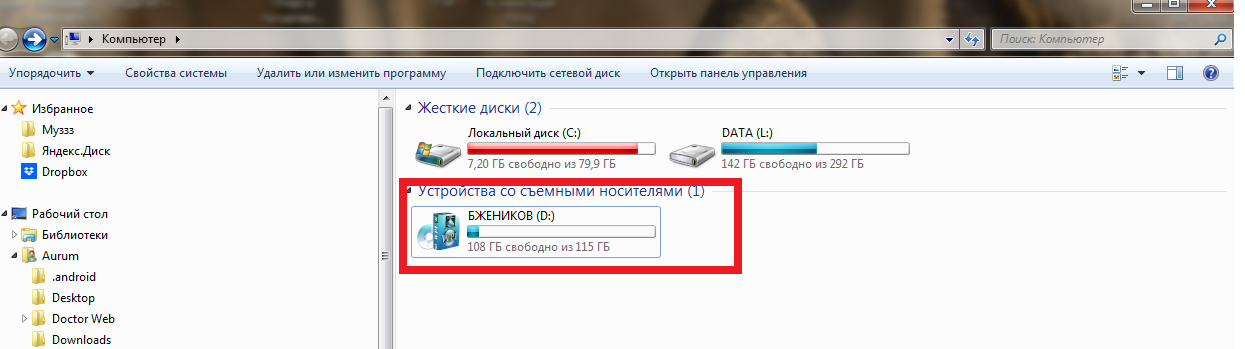
Если выбрать пункт «Открыть», то откроется окно флеш-накопителя в проводнике, где пользователь может непосредственно напрямую взаимодействовать с устройством: копировать и удалять файлы, записывать необходимую информацию и т.д.
Окно флеш-накопителя выглядит так:
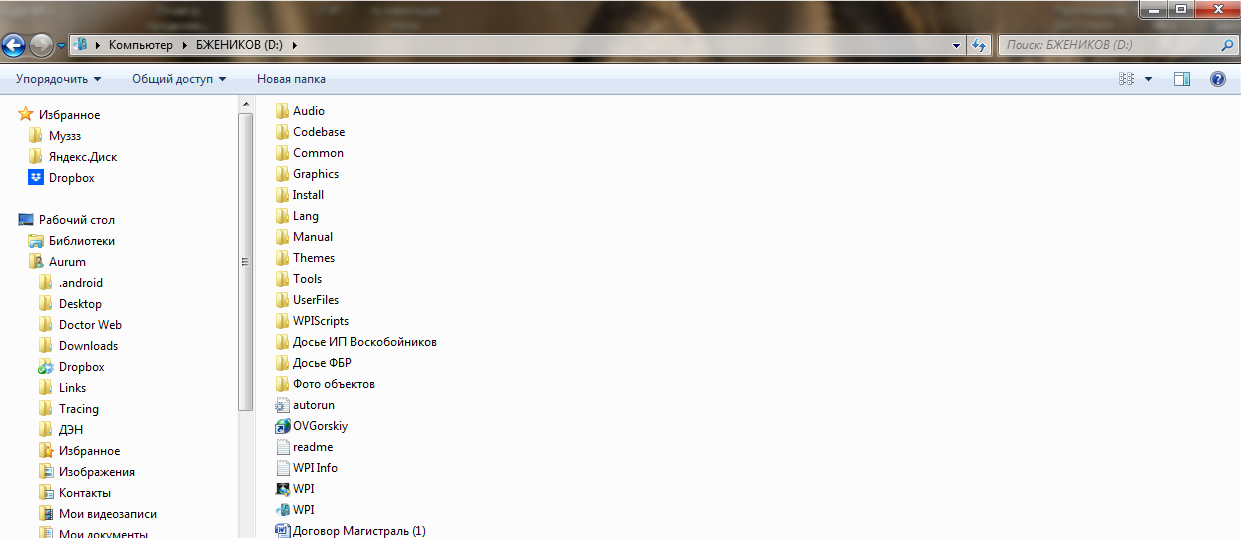
Задание 4. Подключение и настройка локального принтера.
1.
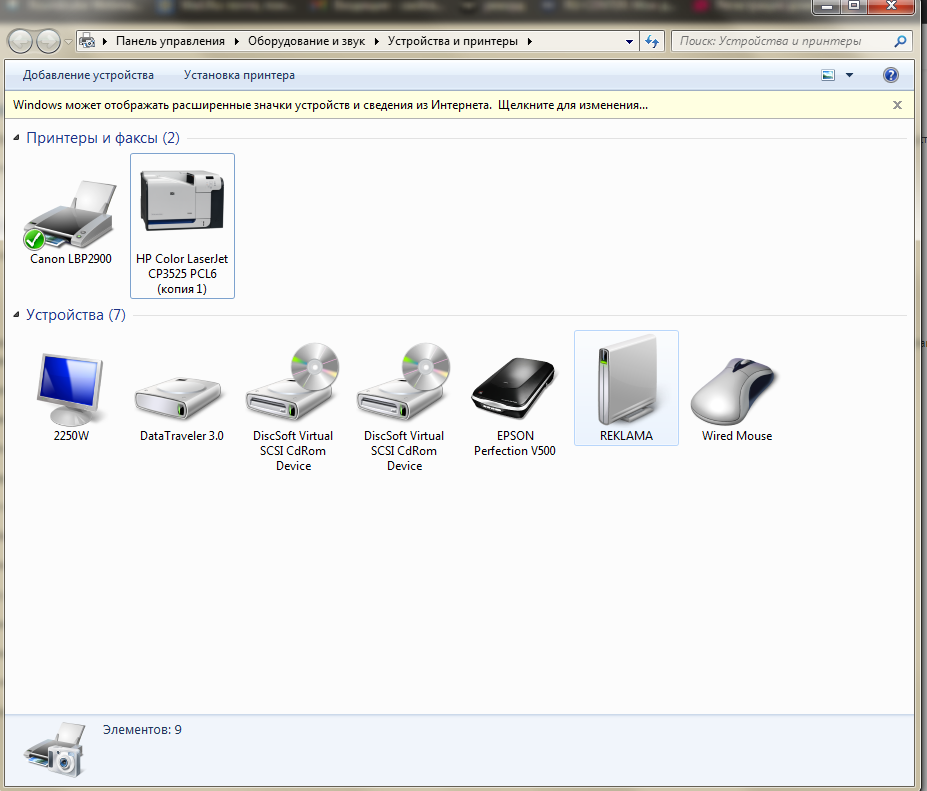
2.

3.
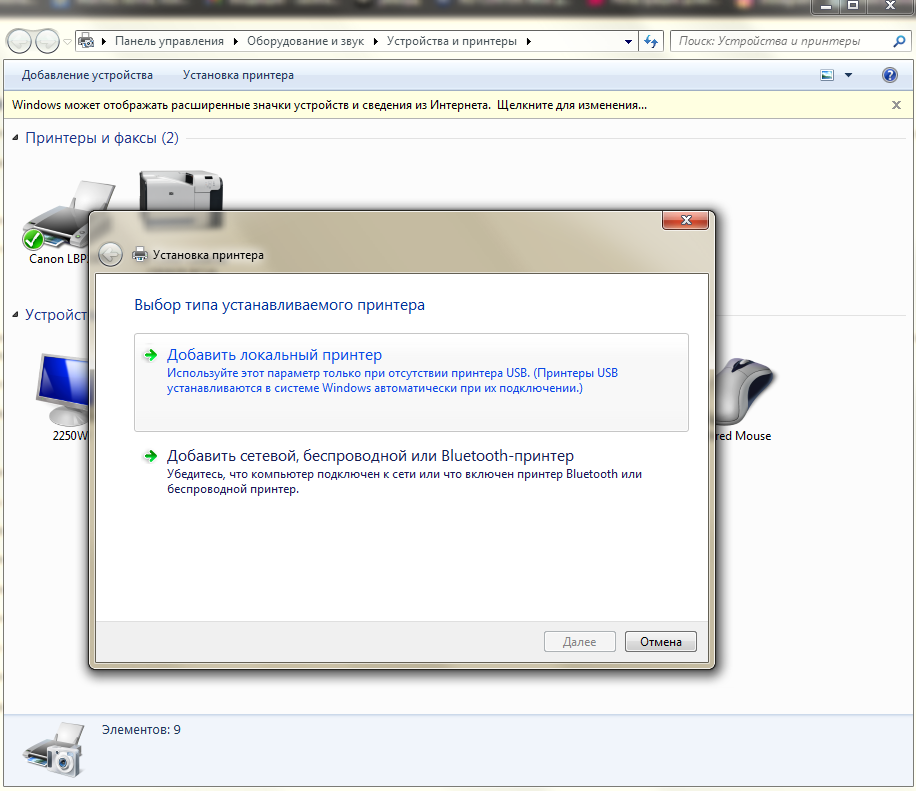
4.
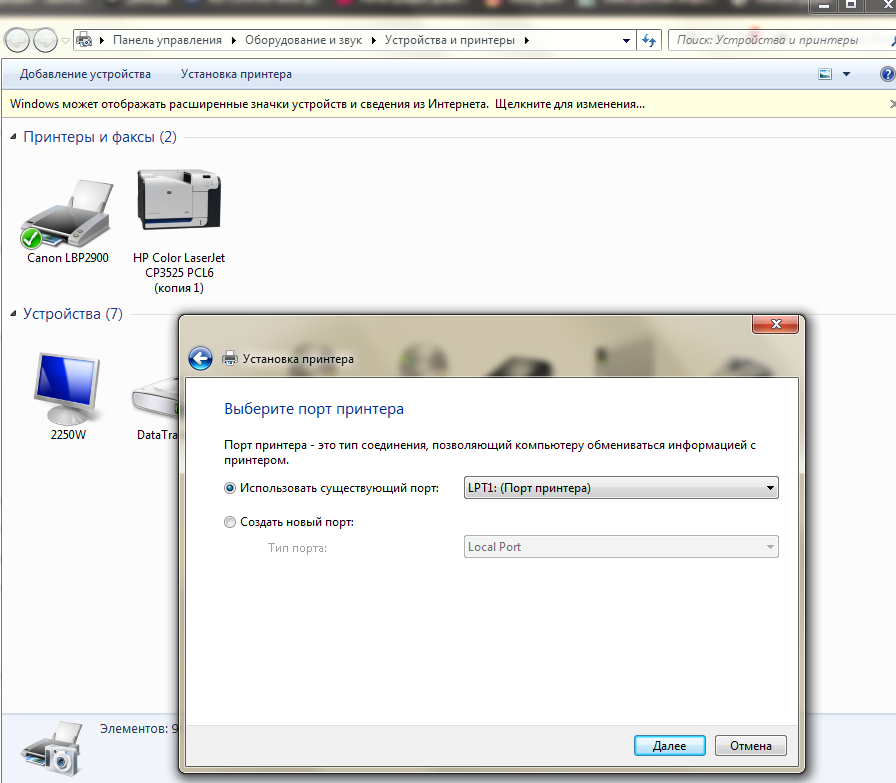
5.
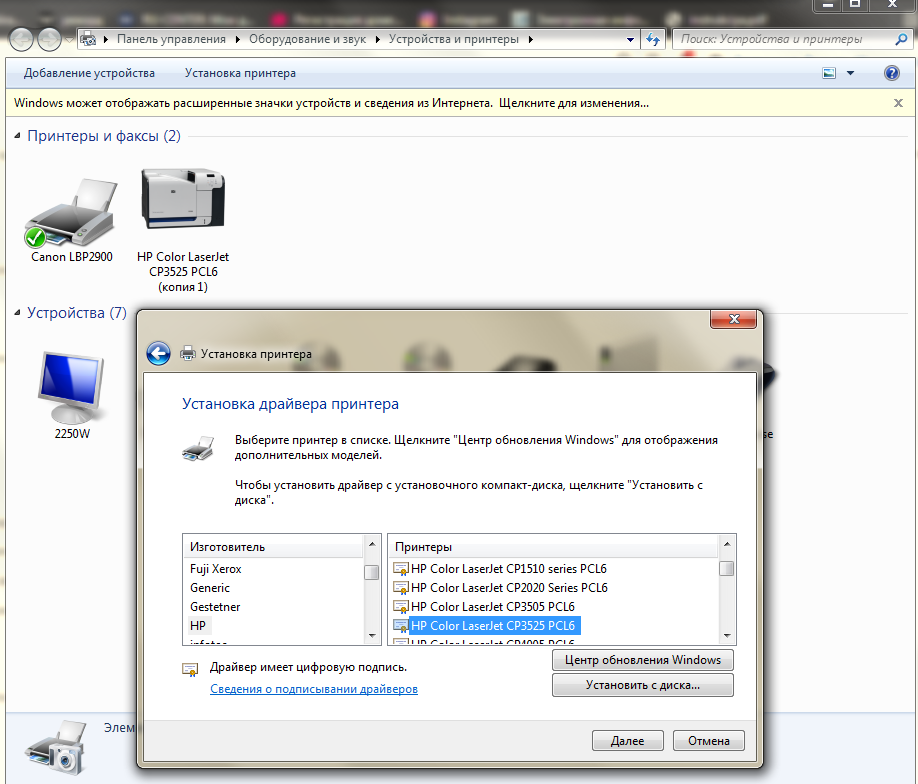
6.

7.

8.
 |
|
|
 Скачать 1.63 Mb.
Скачать 1.63 Mb.